3 labākie veidi, kā iespējot starpliktuves vēsturi operētājsistēmā Windows 10
Literārs Mistrojums / / August 04, 2021
In Windows 10, Microsoft kopēšanas un ielīmēšanas funkcijas pārnes uz citu augstāku līmeni, t.i., starpliktuvi. Šī funkcija ļauj jums pievienot vai kopēt dažādus vienumus, piemēram, tekstu, attēlus, HTML kodu un visu, kas ir modificējams. Turklāt starpliktuves vēsturē tiks parādīts satura saraksts, kuru esat iepriekš nokopējis, lai vēlāk izmantotu. Bet, ja vēlaties izmantot šo apbrīnojamo funkciju savā Windows 10 datorā. Pēc tam vispirms tas jāiespējo.
Vai esat kādreiz pazaudējis datus sava konkrētā lietojumprogrammas avārijas dēļ kāda iemesla dēļ? Starpliktuvei ir būtiska loma šāda veida scenārijos, jo, kad to iespējojāt un kaut ko nokopējāt, teiksim, no jūsu pārlūkprogrammas. Bet tehnisku problēmu dēļ jūsu pārlūkprogramma avarē, starpliktuves vēsture veic savu ceļu un saglabā saturu, kuru kopējāt pirms avārijas. Jebkurā gadījumā šodien šeit mēs jums pastāstīsim par trim labākajiem veidiem, kā iespējot starpliktuves vēsturi sistēmā Windows 10. Tātad, sāksim.
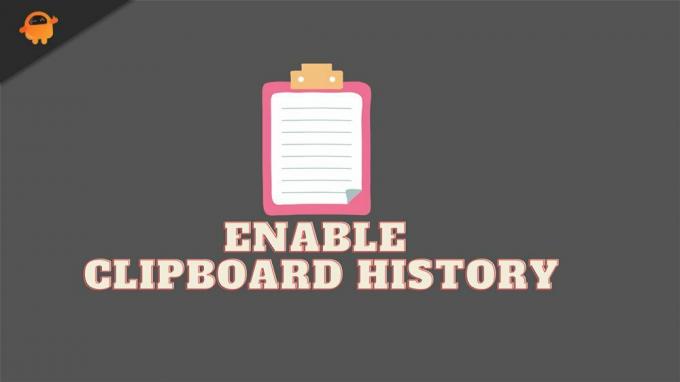
Lapas saturs
-
3 labākie veidi, kā iespējot starpliktuves vēsturi operētājsistēmā Windows 10
- #1. Iespējojiet to, izmantojot Windows iestatījumus
- #2. Iespējojiet to, izmantojot īsinājumtaustiņu
- #3. Iespējot, izmantojot Windows reģistru
3 labākie veidi, kā iespējot starpliktuves vēsturi operētājsistēmā Windows 10
Šodien metodes, kuras es šeit apspriedīšu, būs viena no labākajām iespējām, ko varat izmantot, lai iespējotu starpliktuves vēsturi sistēmā Windows 10. Tātad, sāksim ar pirmo metodi:
#1. Iespējojiet to, izmantojot Windows iestatījumus
- Nospiediet tastatūras pogu Windows + I, lai izsauktu Windows iestatījumus un virziet kursoru uz Sistēma.
- Tagad pārlūkojiet sistēmu un atrodiet Starpliktuve opcija. Kad esat to ieguvis, noklikšķiniet uz tā.
- Pēc tam nākamajā lapā Starpliktuves vēsture pamanīsit pārslēgšanas pogu. Tātad, vienkārši pārslēdziet to pozīcijā Ieslēgta, lai iespējotu, ja tā ir atspējota.
- Pēc tam, kad esat iespējojis šo opciju, aizveriet logus. Pēc tam nospiediet un turiet Windows + V taustiņu no tastatūras, lai izsauktu starpliktuvi.
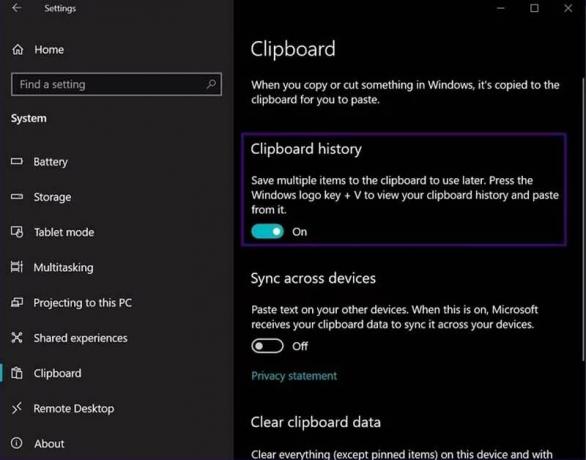
Tieši tā. Pašlaik tā ir tukša lapa. Bet, kad jūs sākāt kopēt vienumus, šī lapa tika attiecīgi aizpildīta.
#2. Iespējojiet to, izmantojot īsinājumtaustiņu
- Izmantojot tastatūru, varat vienkārši nospiest un turēt Windows + V taustiņu.
- Tagad, kā jau teicām iepriekš, nospiežot šīs kombinācijas, tiek parādīta starpliktuves vēstures uzvedne. Bet, tā kā tas pašlaik ir atspējots, tas parādīs pogu, lai ieslēgtu šo funkciju Ieslēgts.
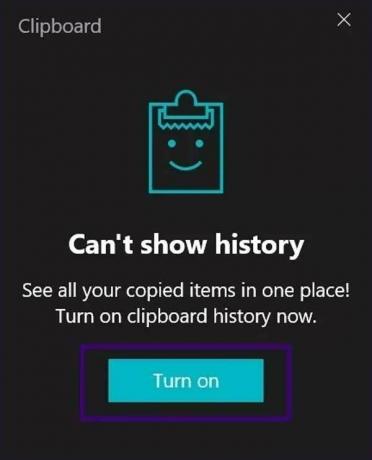
Lasiet arī: Windows 11 ISO Insider priekšskatījums | Lejupielādēt
#3. Iespējot, izmantojot Windows reģistru
Ja zināt par reģistra faila rediģēšanu, iesakām izmantot šo metodi. Izmēģiniet šo metodi tikai tad, kad abas pārējās minētās metodes nedarbosies, jo, rediģējot reģistru, ir nepieciešama liela piesardzība un zināšanas. Viena kļūda var padarīt jūsu Windows datoru nestabilu.
- Izsaukt uzvednes lodziņu, vienlaikus nospiežot taustiņu Windows + R.
- Pēc tam ierakstiet Regedit teksta laukā un nospiediet taustiņu Enter.
- Tagad, lai piekļūtu nolaižamajai izvēlnei, reģistra redaktora izvēlnē noklikšķiniet uz opcijas Dators.
- Pēc tam atlasiet HKEY_CURRENT_USER.
- Tagad atkal no atvērtās nolaižamās izvēlnes atlasiet Programmatūra opcija.
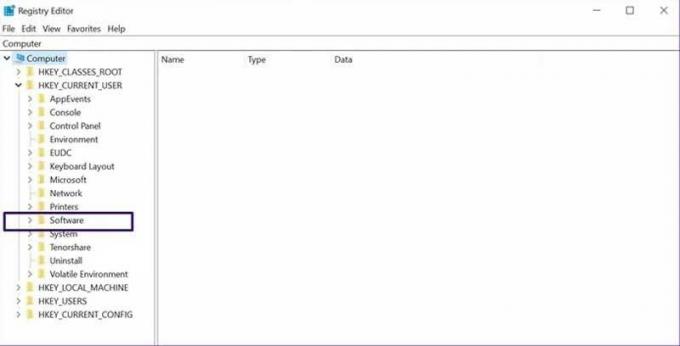
Sludinājumi
- Pēc tam pārejiet pa to un noklikšķiniet uz Microsoft, pēc tam AuthCookies.

- Tagad noklikšķiniet uz starpliktuves, un loga labajā pusē redzēsiet iespēju to iespējot. Tikmēr, ja opcijas nav, veiciet tālāk minētās darbības.
- AuthCookies iekšpusē ar peles labo pogu noklikšķiniet uz starpliktuves, lai iegūtu opciju sarakstu, un šajā nolaižamajā izvēlnē izvēlieties jauno opciju.

- Tagad atkal uznirstošajā nolaižamajā izvēlnē izvēlieties DWORD (32 bitu) vērtību un nosauciet to EnableClipboardHistory.
- Veiciet dubultklikšķi uz tā un aizpildiet 1 opcijas Vērtības dati iekšpusē un nospiediet pogu Labi.
- Pēc tam, kad esat veicis visas minētās darbības, vienkārši restartējiet datoru, lai pārliecinātos, vai ir mainīti iestatījumi.
Tātad, šie bija daži soļi, kas jums jāveic, lai iespējotu starpliktuves vēsturi savā Windows datorā. Es ceru, ka tagad jūs varat to iespējot datorā pēc šīs rokasgrāmatas izlasīšanas. Tikmēr, ja jums patiešām patīk šī rokasgrāmata, neaizmirstiet atstāt mums atbalstošu komentāru, jo tas veicina mūsu morāli.
Sludinājumi

![Labāko pielāgoto ROM saraksts Oukitel U20 Plus [Atjaunināts]](/f/87b0beaea396c4d0b160f264e9282ffb.jpg?width=288&height=384)
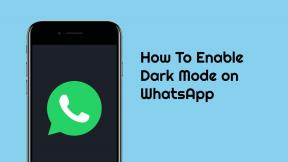
![Kā instalēt akciju ROM Boway X7 [Firmware Flash File / Unbrick]](/f/0b9b798c55c867f92f9ad84f86d93bfa.jpg?width=288&height=384)